WPS PPT设置放映时备注只能自己看到而观众看不到的方法
时间:2024-03-18 13:31:55作者:极光下载站人气:0
很多小伙伴在使用Wps软件对演示文稿进行编辑的过程中经常会需要查看幻灯片备注,在正常播放幻灯片的情况下,有的小伙伴会发现我们只能右键单击幻灯片播放页面,然后点击备注选项,进行备注查看,这无疑会将我们的备注内容显示在观众面前。当我们想要让备注只有自己能看到时,我们可以在编辑好备注内容之后,在放映的子工具栏中先点击勾选“显示演讲者视图”选项,最后点击“演讲者视图”选项,使用该视图进行幻灯片播放就能对观众隐藏备注,而自己又能正常查看备注了。有的小伙伴可能不清楚具体的操作方法,接下来小编就来和大家分享一下wps PPT设置放映时备注只能自己看到而观众看不到的方法。

方法步骤
1、第一步,我们点击打开电脑中的WPS软件,然后在WPS软件中点击打开一个演示文稿进行编辑
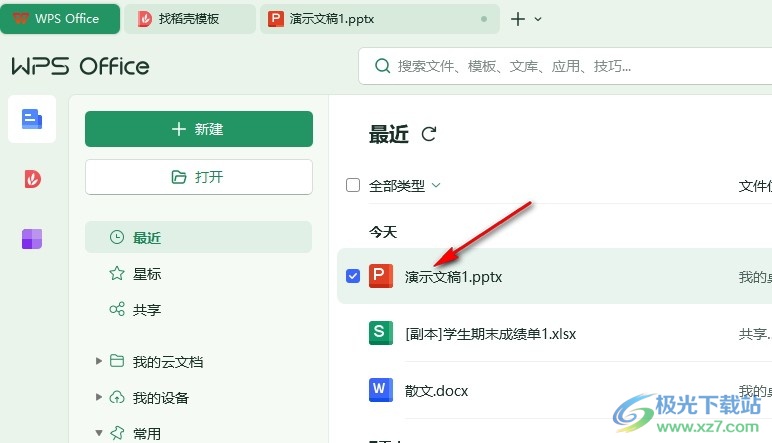
2、第二步,打开演示文稿之后,我们在工具栏中先打开视图工具,再点击备注页选项,接着在备注框中输入备注内容
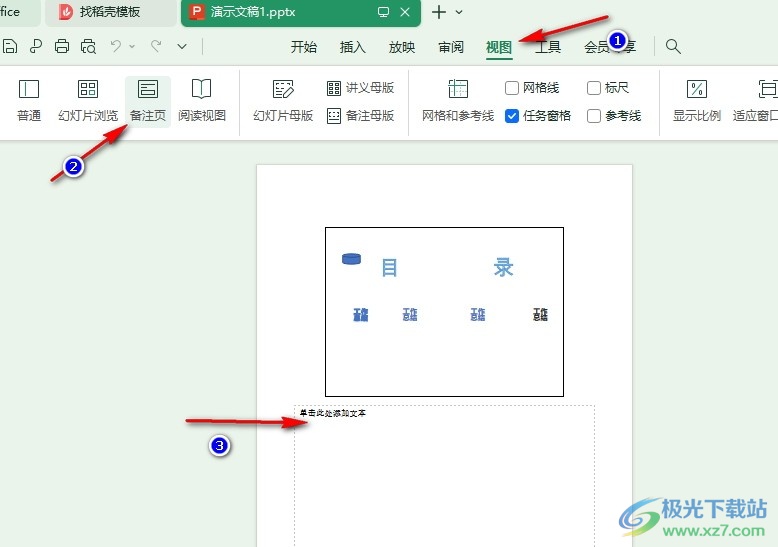
3、第三步,输入备注内容之后,我们将视图切回普通样式,然后在“放映”工具的子工具栏中先点击勾选“显示演讲者视图”选项,再点击“演讲者视图”选项
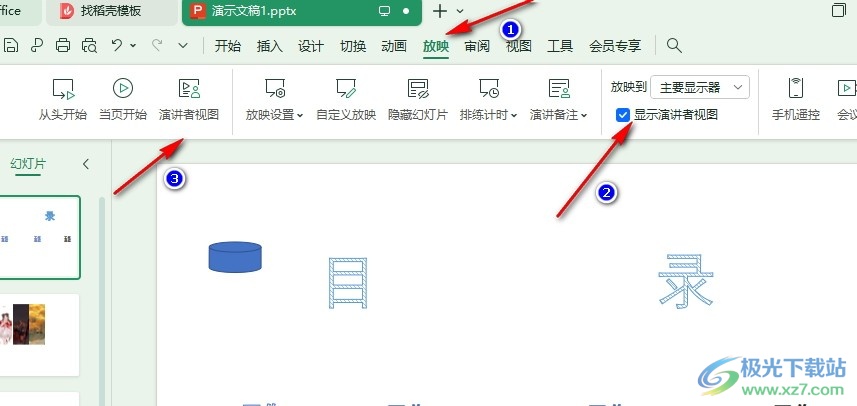
4、第四步,进入演讲者视图页面之后,我们在演讲者视图中就能在播放第一页幻灯片时查看第二页幻灯片内容,同时在第二页幻灯片下看到当前幻灯片的备注内容了
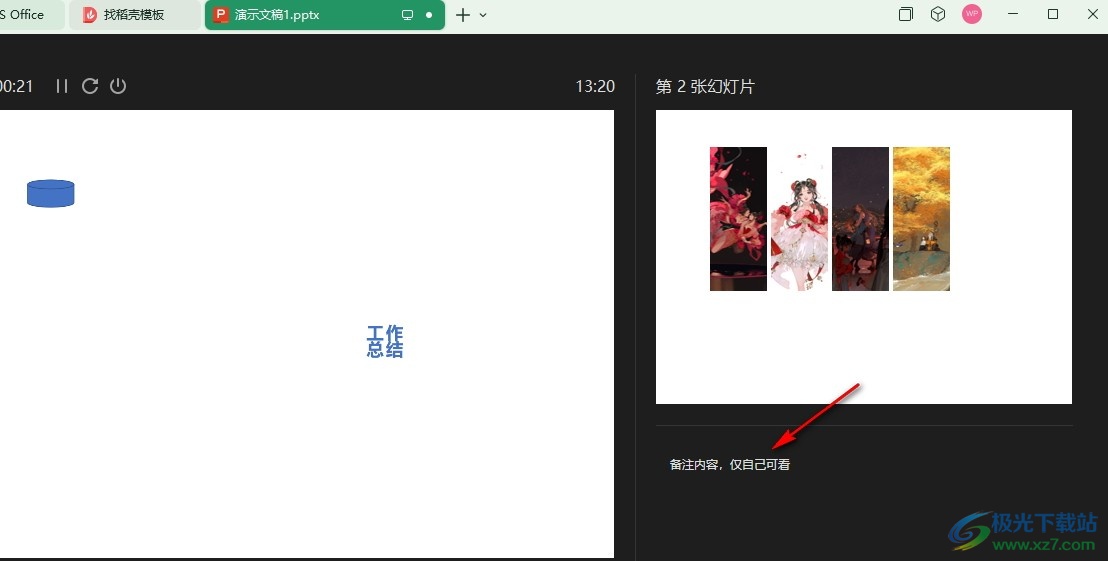
5、第五步,想要退出幻灯片播放页面时我们只需要点击“ESC”按键,或是点击左上角的“结束放映”选项即可
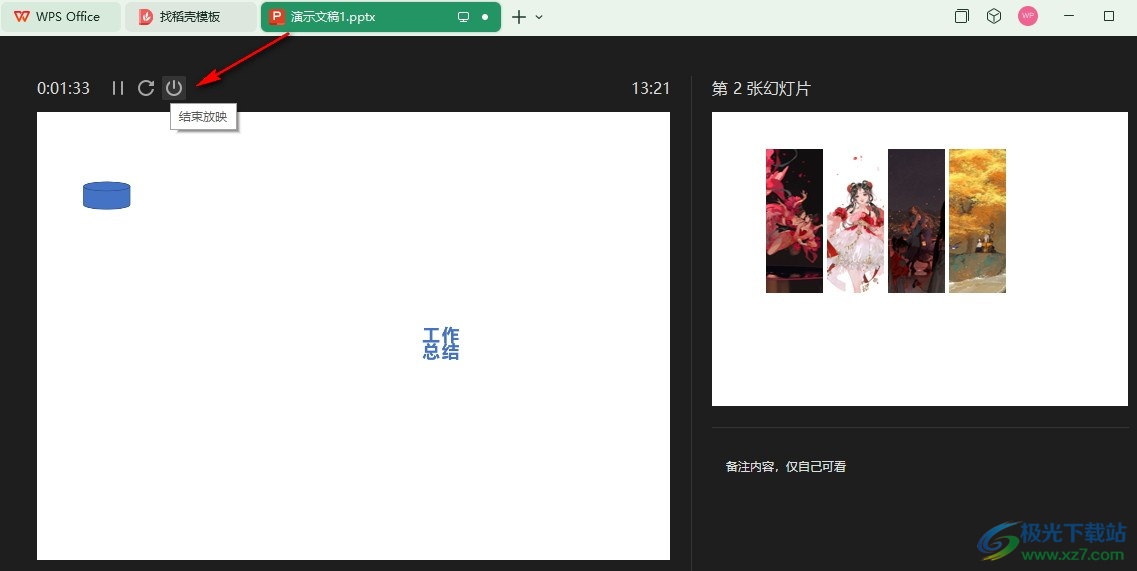
以上就是小编整理总结出的关于WPS PPT设置放映时备注只能自己看到而观众看不到的方法,我们在WPS的演示文稿页面中先在视图子工具栏中点击备注页,输入备注内容,然后在放映子工具栏中勾选“显示演讲者视图”选项,最后打开“演讲者视图”选项即可,感兴趣的小伙伴快去试试吧。

大小:69.90 MB版本:v11.1.0.14309 最新版环境:WinAll, WinXP, Win7, Win10
- 进入下载

网友评论